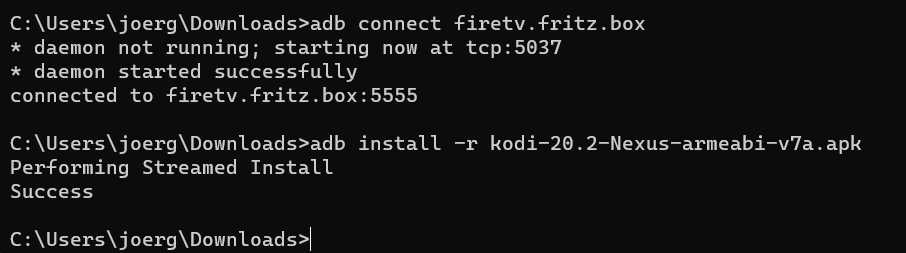Bei KODI handelt es sich um eine beliebte Media-Center-Software, die Ihnen den Zugriff auf eine große Auswahl an Medieninhalten ermöglicht. KODI ist zwar nicht im Amazon Appstore verfügbar, kann aber über die Android Debug Bridge (ADB) auf Fire TV installiert werden. Dieser Artikel zeigt, wie man KODI über die ADB auf Fire TV installiert.
Vorbereitung
Fire TV vorbereiten: Gehen Sie zu „Einstellungen“ > „Gerät“ > „Entwickleroptionen“ und aktivieren Sie „ADB-Debugging“ und „Apps aus unbekannten Quellen“.
Installieren Sie die ADB-Tools: Stellen Sie sicher, dass die ADB-Tools auf Ihrem Computer installiert sind. Hier hatte ich beschrieben, wie das geht, die Anleitung ist auch nach 6 Jahren noch aktuell…
KODI herunterladen
Unter https://kodi.tv/download/android/ lässt sich die aktuelle Version herunterladen. Für das FireTV benötigt man die Version ARMV7A 32 Bit.
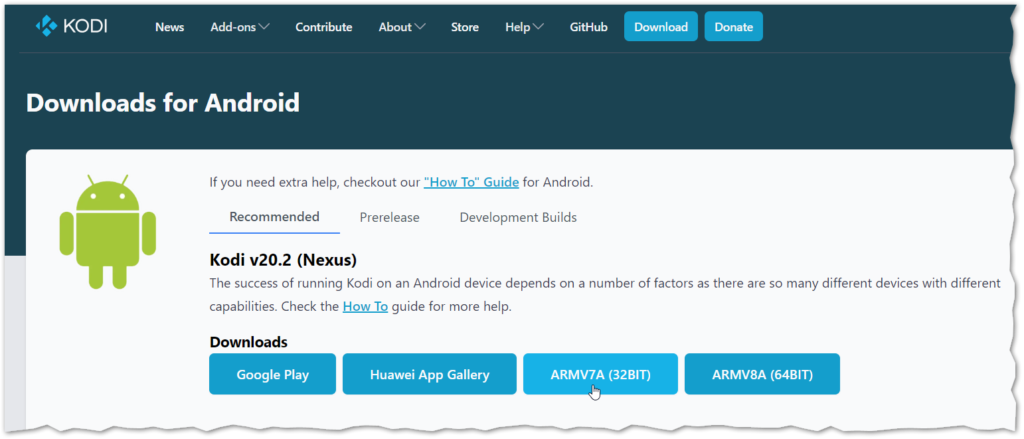
Verbindung herstellen
Die IP-Adresse Ihres Fire TV findet man unter Einstellungen → Geräte → Info. Hilfreich ist es, wenn man (wie z.B. bei mir in der FritzBox) dem Gerät einen festen Namen zuordnet, so kann man mit diesem Namen arbeiten.
In einer Eingabeaufforderung (bz. im terminal für Linux-Benutzer) gibt man nun den folgenden Befehl ein:
adb connect <IP-Adresse/DNS-Name>Installation von KODI
Wechseln Sie in das Verzeichnis, in dem sich die heruntergeladene KODI-APK-Datei befindet.
Um die APK-Datei auf Ihrem Fire TV zu installieren, geben Sie den folgenden Befehl ein:
adb install kodi.apkStellen Sie sicher, dass „kodi.apk“ der exakte Name der Datei ist, die Sie heruntergeladen haben, aktuell also kodi-20.2-Nexus-armeabi-v7a.apk.
Der Installationsvorgang kann einige Zeit dauern. Nach Abschluss erhalten Sie eine Bestätigungsnachricht.
Aktualisierung von KODI
Ist Kodi bereits installiert, lautet der Befehl zu Aktualisierung
adb install -r kodi.apk